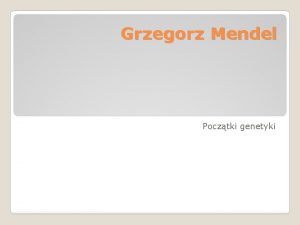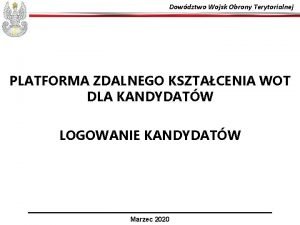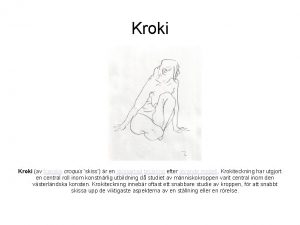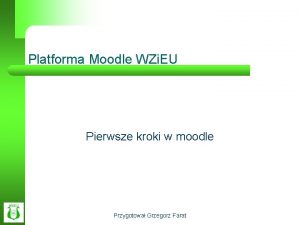Moduy Telemetryczne Pierwsze Kroki Inventia sp z o





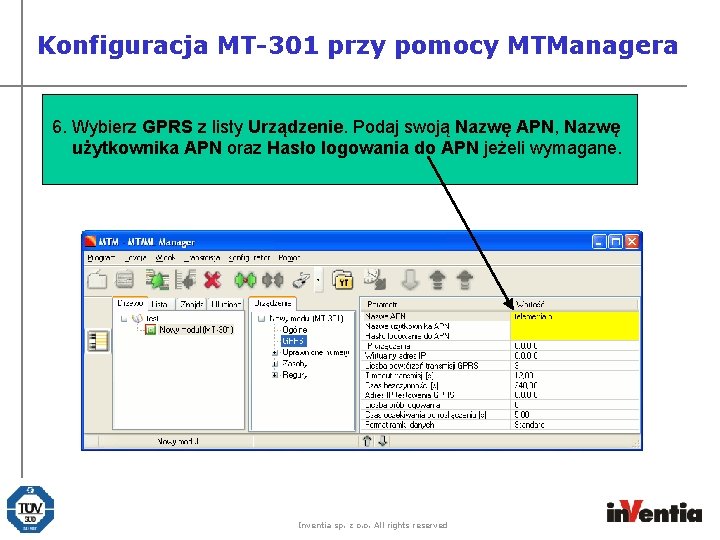
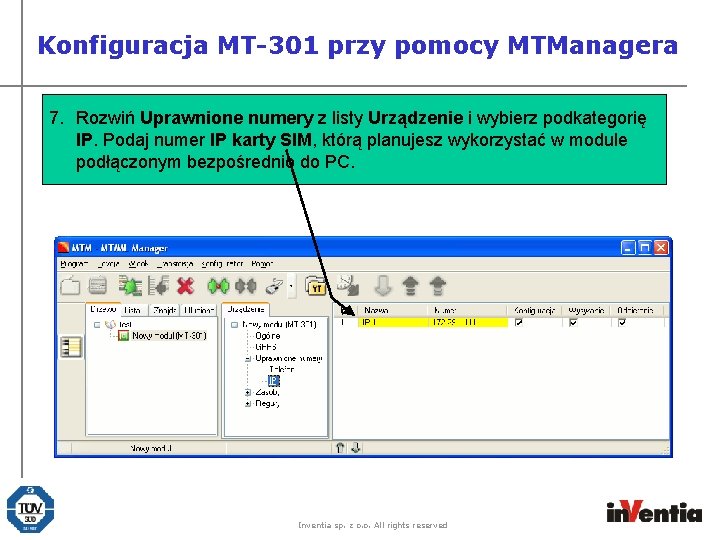
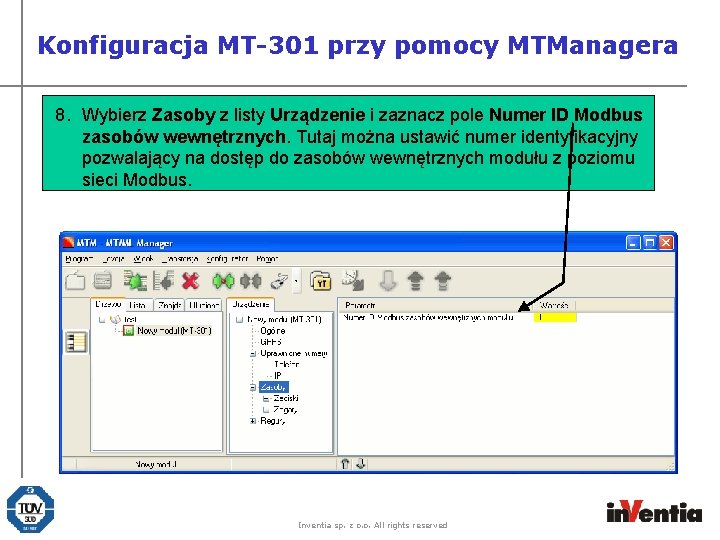


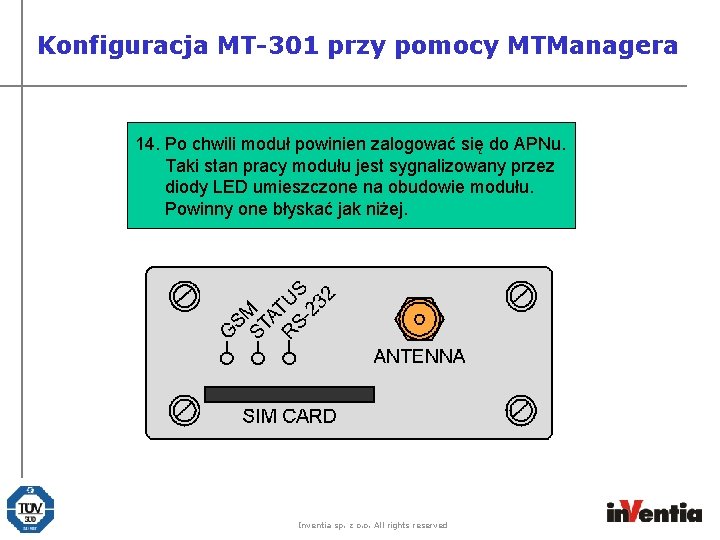
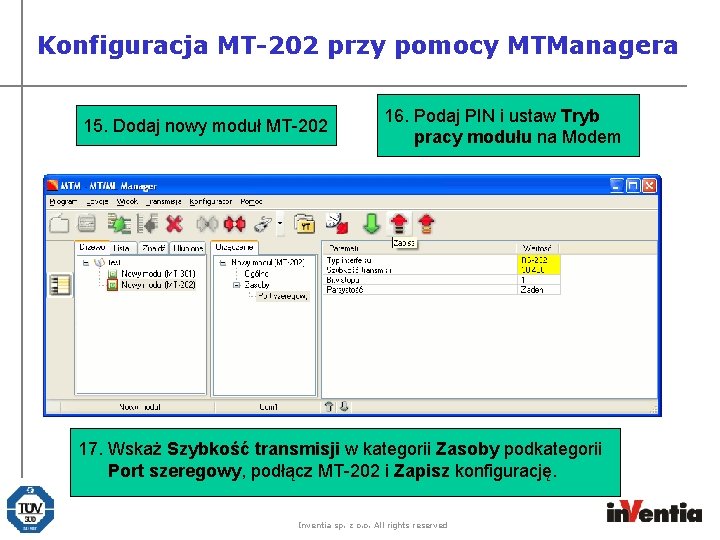
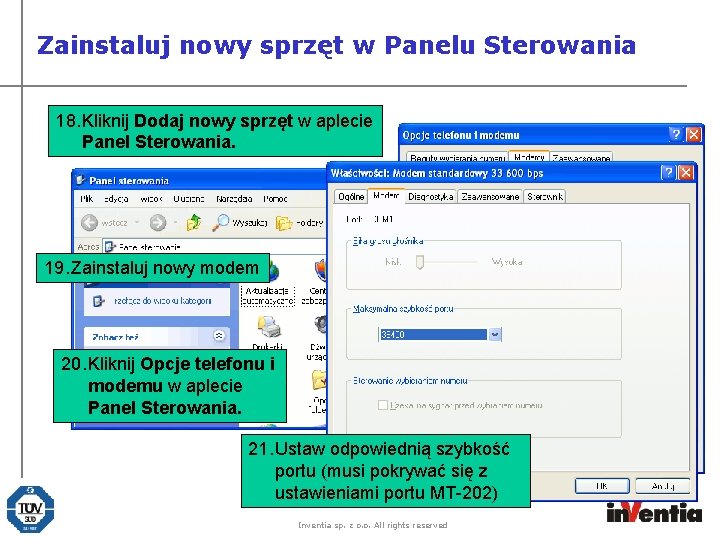
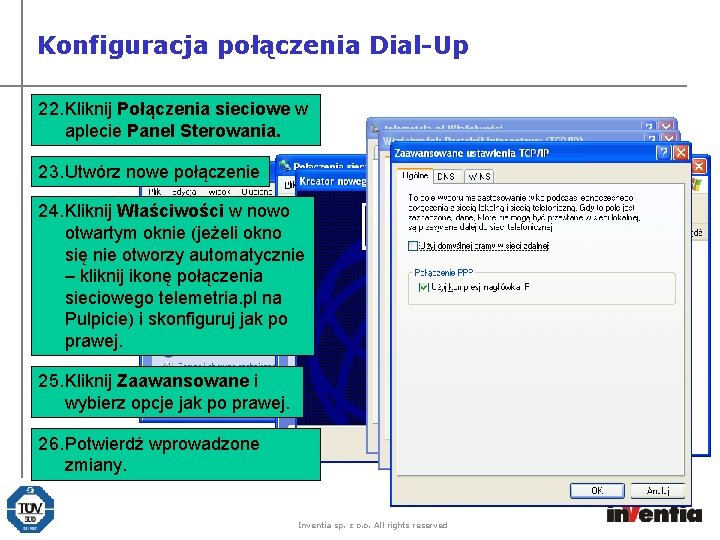
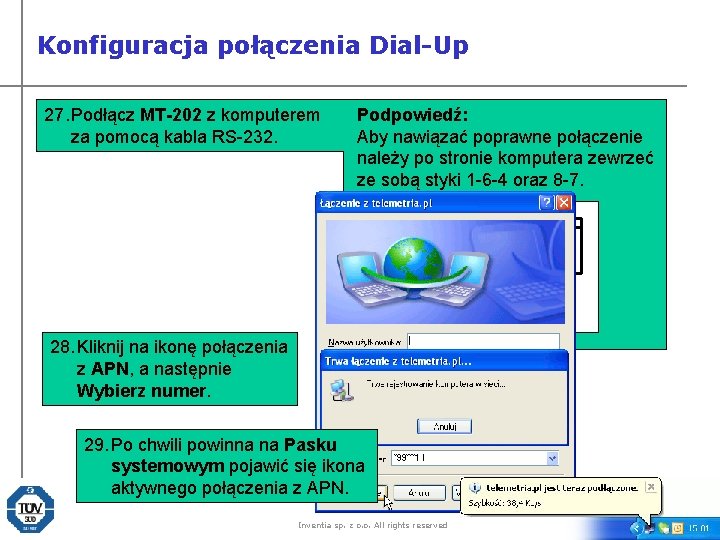

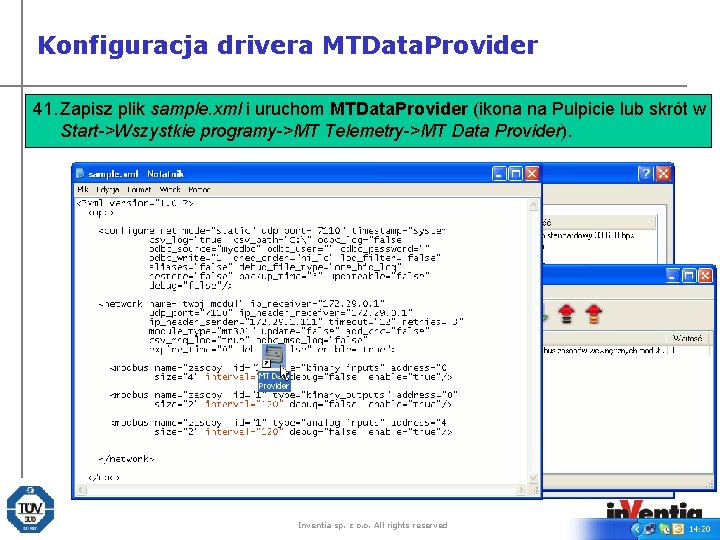


- Slides: 19

Moduły Telemetryczne Pierwsze Kroki Inventia sp. z o. o. All rights reserved

Niezbędne oprogramowanie à à à Microsoft Framework 1. 1 MTManager MT-Data Provider v 2. 4 Mod-Dog Softing OPC lub inny klient OPC Wszystkie programy proszę zainstalować z domyślnymi ustawieniami. Inventia sp. z o. o. All rights reserved

Konfiguracja MT-301 przy pomocy MTManagera 1. Uruchom MTM 2. Podaj nazwę projektu 3. Dodaj nowy moduł klikając prawym przyciskiem myszy na nazwie projektu Inventia sp. z o. o. All rights reserved

Konfiguracja MT-301 przy pomocy MTManagera 4. Podaj nazwę oraz określ typ i wersję firmware modułu Podpowiedź: Jeśli nie znasz wersji firmware modułu, wybierz domyślną. W czasie próby zapisu lub odczytu konfiguracji MTM wskaże Ci właściwą. Następnie użyj opcji Zmień wersję, dostępnej pod prawym przyciskiem myszy, aby zmienić wersję firmware na właściwą. Inventia sp. z o. o. All rights reserved

Konfiguracja MT-301 przy pomocy MTManagera 5. Wybierz Ogólne z listy Urządzenie. W polu Numer PIN do karty SIM Podaj numer PIN karty, którą planujesz wykorzystać. Upewnij się, czy opcja Wykorzystanie GPRS jest ustawiona na Tak. Inventia sp. z o. o. All rights reserved
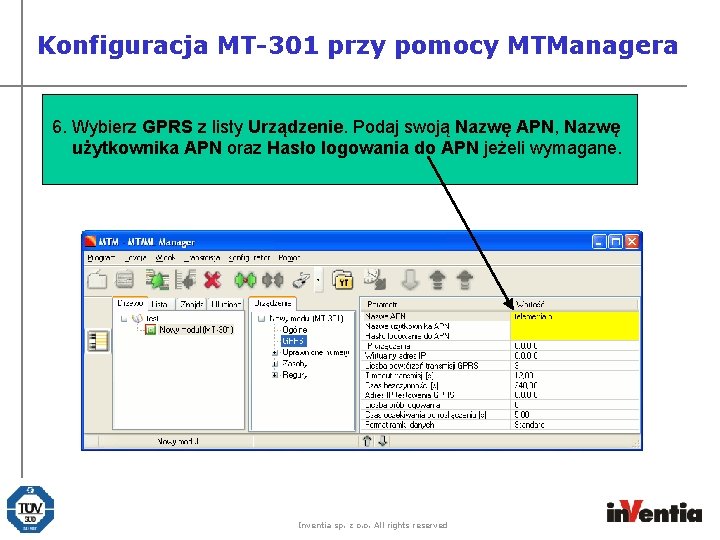
Konfiguracja MT-301 przy pomocy MTManagera 6. Wybierz GPRS z listy Urządzenie. Podaj swoją Nazwę APN, Nazwę użytkownika APN oraz Hasło logowania do APN jeżeli wymagane. Inventia sp. z o. o. All rights reserved
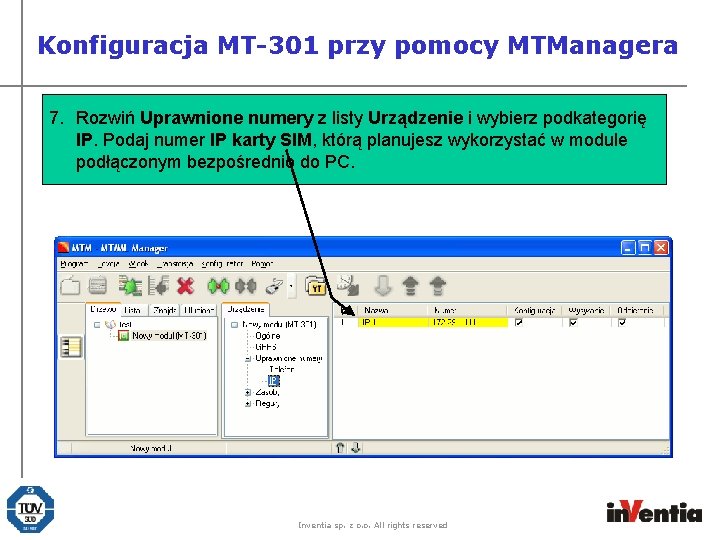
Konfiguracja MT-301 przy pomocy MTManagera 7. Rozwiń Uprawnione numery z listy Urządzenie i wybierz podkategorię IP. Podaj numer IP karty SIM, którą planujesz wykorzystać w module podłączonym bezpośrednio do PC. Inventia sp. z o. o. All rights reserved
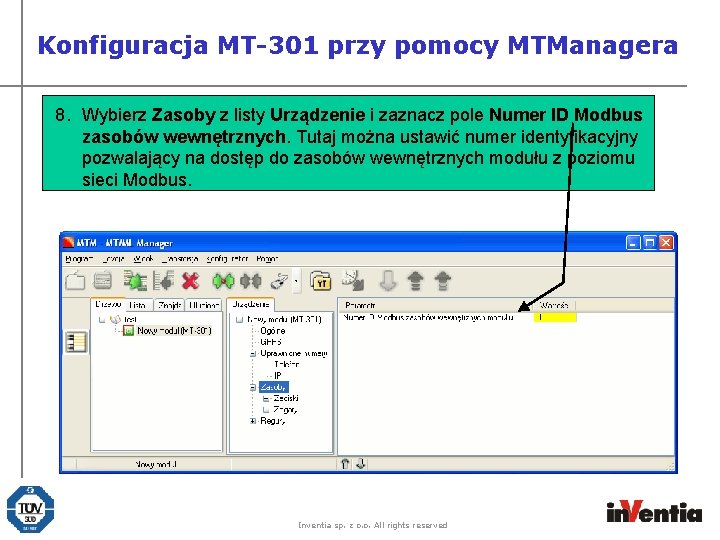
Konfiguracja MT-301 przy pomocy MTManagera 8. Wybierz Zasoby z listy Urządzenie i zaznacz pole Numer ID Modbus zasobów wewnętrznych. Tutaj można ustawić numer identyfikacyjny pozwalający na dostęp do zasobów wewnętrznych modułu z poziomu sieci Modbus. Inventia sp. z o. o. All rights reserved

Konfiguracja MT-301 przy pomocy MTManagera 9. Podłącz MT-301 do komputera za pomocą przewodu RS. 10. Kliknij przycisk Środowisko 11. Wybierz numer portu COM i potwierdź klikając Zapisz Inventia sp. z o. o. All rights reserved

Konfiguracja MT-301 przy pomocy MTManagera 12. Upewnij się, że karta jest zainstalowana w module, a następnie kliknij Zapisz. 11. Wybierz przycisk Połącz aby nawiązać połączenie. 13. Potwierdź klikając OK Inventia sp. z o. o. All rights reserved
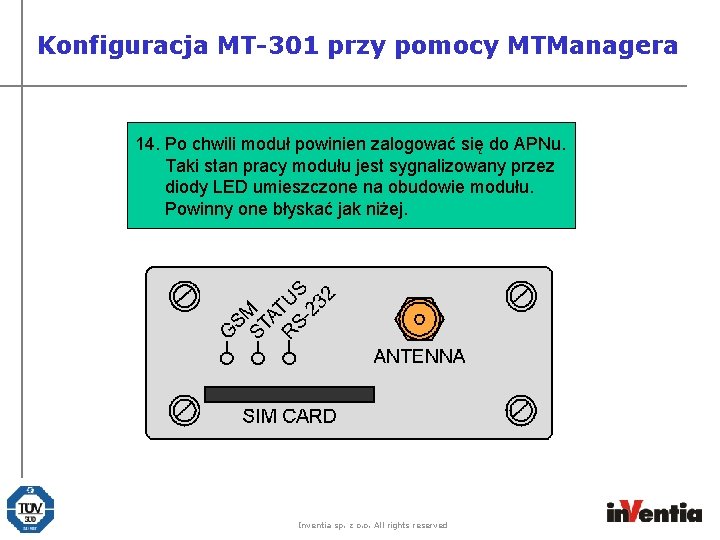
Konfiguracja MT-301 przy pomocy MTManagera 14. Po chwili moduł powinien zalogować się do APNu. Taki stan pracy modułu jest sygnalizowany przez diody LED umieszczone na obudowie modułu. Powinny one błyskać jak niżej. Inventia sp. z o. o. All rights reserved
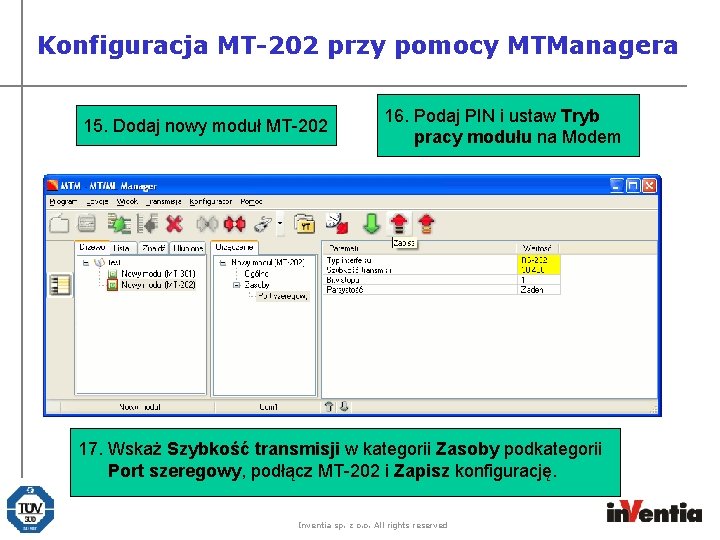
Konfiguracja MT-202 przy pomocy MTManagera 15. Dodaj nowy moduł MT-202 16. Podaj PIN i ustaw Tryb pracy modułu na Modem 17. Wskaż Szybkość transmisji w kategorii Zasoby podkategorii Port szeregowy, podłącz MT-202 i Zapisz konfigurację. Inventia sp. z o. o. All rights reserved
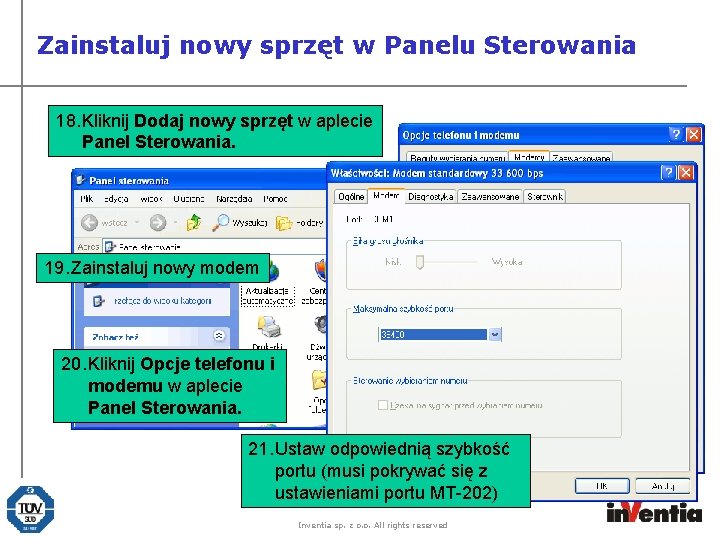
Zainstaluj nowy sprzęt w Panelu Sterowania 18. Kliknij Dodaj nowy sprzęt w aplecie Panel Sterowania. 19. Zainstaluj nowy modem 20. Kliknij Opcje telefonu i modemu w aplecie Panel Sterowania. 21. Ustaw odpowiednią szybkość portu (musi pokrywać się z ustawieniami portu MT-202) Inventia sp. z o. o. All rights reserved
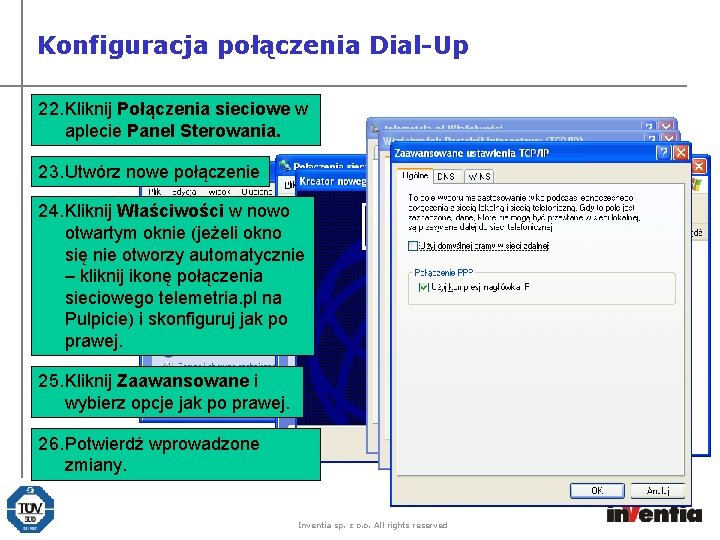
Konfiguracja połączenia Dial-Up 22. Kliknij Połączenia sieciowe w aplecie Panel Sterowania. 23. Utwórz nowe połączenie 24. Kliknij Właściwości w nowo otwartym oknie (jeżeli okno się nie otworzy automatycznie – kliknij ikonę połączenia sieciowego telemetria. pl na Pulpicie) i skonfiguruj jak po prawej. 25. Kliknij Zaawansowane i wybierz opcje jak po prawej. 26. Potwierdź wprowadzone zmiany. Inventia sp. z o. o. All rights reserved
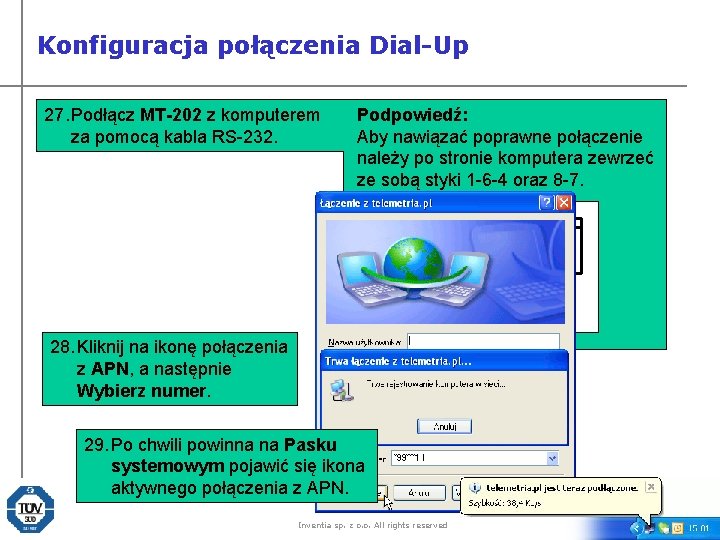
Konfiguracja połączenia Dial-Up 27. Podłącz MT-202 z komputerem za pomocą kabla RS-232. Podpowiedź: Aby nawiązać poprawne połączenie należy po stronie komputera zewrzeć ze sobą styki 1 -6 -4 oraz 8 -7. 28. Kliknij na ikonę połączenia z APN, a następnie Wybierz numer. 29. Po chwili powinna na Pasku systemowym pojawić się ikona aktywnego połączenia z APN. Inventia sp. z o. o. All rights reserved

Konfiguracja MT-301 przy pomocy MTManagera 30. Następny 31. Powróć dokrok MTManagera to zmiana połączenia i w konfiguracji na Sieć, MT-301 połączenie wybierz i. Autoryzowane Zapisanie numery zmian w. IP. konfiguracji. W tabeli należy Po zakończonej podać adressukcesem IP MT-202 operacji (można zamykamy go odczytać w szczegółach środowisko MTManager. połączenia z APN). Inventia sp. z o. o. All rights reserved
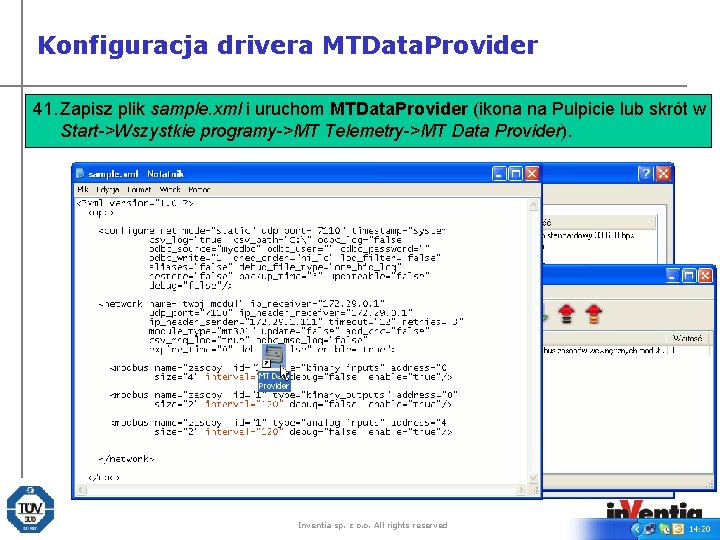
Konfiguracja drivera MTData. Provider 32. Zapisz 33. 34. 35. 36. 37. 38. 39. 40. 41. Otwórz Znaczniki W polu plik polach ip_header_sender module_type folder ip_header_receiver id type address interval modbus sample. xml znacznika instalacyjny znacznika znajdujące znacznika modbus i uruchom modbus drivera znacznika modbus isię ip_receiver podaj network w (domyślnie MTData. Provider określ granicach network określ ID podaj modułu przestrzeń znacznika w adres C: Program podaj sekundach znacznika typ. MT-301. modułu początkowy (ikona adresową network FilesIn. VentiaMTopc 2) interwał Można IP jako na. MT-202 Pulpicie podaj odczytywanych bloku MT-301. je obsługują odczytu odczytać adres danych - lub modułu Pozwoli skrót IP do w i otwórz modułu centralnego. to odczyt przy danych. prezentacji, danych Start->Wszystkie prawidłowo pomocy zasobów z. MT-301. Notatnikiem Szczegóły MT-301. a. Można MTManagera w rozpoznać polu MT-301 Na programy->MT W wgo jego plik size przypadku pliku odczytać konfiguracyjny ipodstawie typ jego sposób readme. klikając modułu rozmiar. transmisji Telemetry->MT ze ich na szczegółów drajwer nadającego prezentacji. zakładkę Szczegółowe sample. xml. zdarzeniowej będzie stanu Zasoby Data dane. rozpoznawał informacje Provider). połączenia jest w środkowym on równy w dany sieciowego. plikuzeru. moduł. drzewie. readme. Inventia sp. z o. o. All rights reserved

Wskazywanie źródła danych dla klienta OPC 43. 42. Po Otwórz okołoklienta dwóch. OPC minutach firmy Softing pojawią(Start->Wszystkie się dane odczytane programy->Softing z modułu MT-301. OPC Stempel Demo Client czasowy V 3. 1 x) przy i wskaż danych muwskazuje dane do pobierania. na czas ostatniej zmiany ich wartości. Inventia sp. z o. o. All rights reserved

Gratulujemy!!! Skonfigurowaliście Państwo system telemetryczny oparty o moduł MT-301 firmy In. Ventia !!! Jeżeli macie Państwo pytania, proszę skontaktować się z Działem Wsparcia Technicznego: +48 22 54 53 230 Inventia sp. z o. o. All rights reserved
 Inventia modem
Inventia modem Mtmeneger
Mtmeneger Mt manager inventia download
Mt manager inventia download Rzdw
Rzdw Dekalog prezentacja
Dekalog prezentacja Liczby względnie pierwsze
Liczby względnie pierwsze Różniczkowe prawo ohma
Różniczkowe prawo ohma Pierwsze prawo mendla to
Pierwsze prawo mendla to Kręciołek kalkulator
Kręciołek kalkulator Wot e-learning kandydat
Wot e-learning kandydat Pierwsze trzy minuty
Pierwsze trzy minuty Polonez kroki
Polonez kroki Tecknas efter levande modell
Tecknas efter levande modell Jak się tańczy poloneza
Jak się tańczy poloneza Adwentowe kroki do boga
Adwentowe kroki do boga Kroki podstawowe fitness
Kroki podstawowe fitness